概要
このガイドでは、「マネーフォワード クラウド請求書」および「マネーフォワード クラウド給与」との連携設定を行う方法についてご説明します。
連携設定が完了すると、「請求書から登録」や「給与から登録」機能を利用できます。
対象ページ
業務設定>クラウドシリーズ連携
対象のお客さま
マネーフォワード クラウド会計Plusを「システム管理者」または「業務管理者」権限でご利用中のお客さま
連携手順
クラウド請求書との連携
- 「マネーフォワード クラウド請求書」にログインし、マネーフォワード クラウド会計Plusと連携する事業者を表示します。
- 「業務設定」>「クラウドシリーズ連携」画面で「請求書」の「連携」ボタンをクリックします。
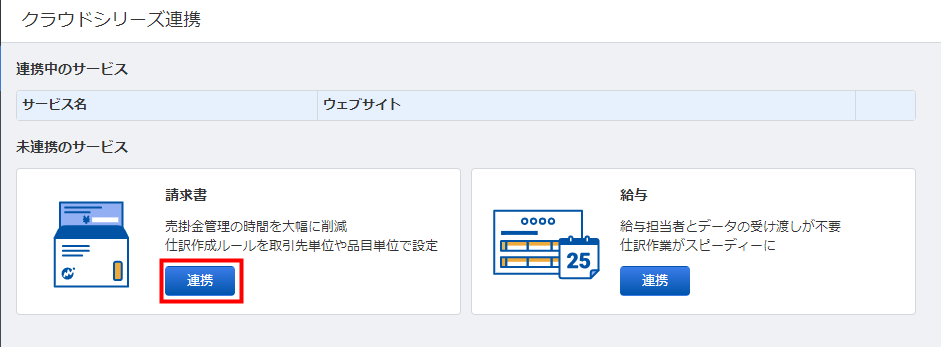
- クラウド請求書の「アプリケーションの承認」画面が表示されます。
連携先事業者に間違いがないことを確認し、問題がなければ「許可」ボタンをクリックします。
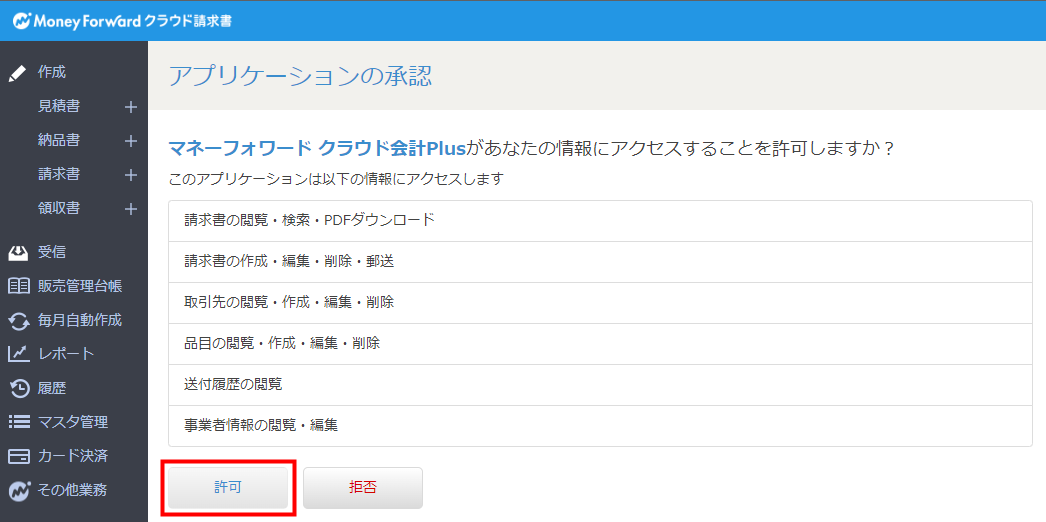
- マネーフォワード クラウド会計Plusの「請求書から登録」画面が表示されます。
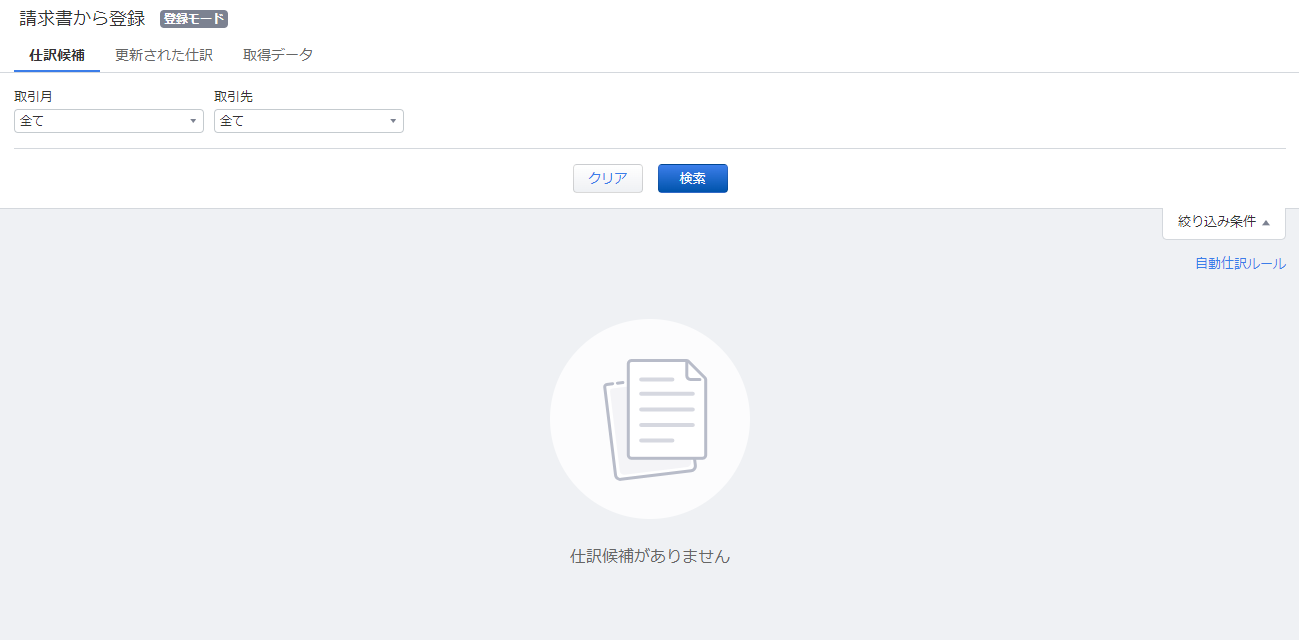
「連携を解除」ボタンをクリックすると、クラウド請求書の事業者との連携が解除されます。
仕訳の登録
「マネーフォワード クラウド請求書」から取得したデータは、「請求書から登録」画面で仕訳登録できます。
操作方法については、以下のガイドをご確認ください。
「請求書から登録」画面の使い方
ルールの設定
「請求書から登録」画面で仕訳登録する際、仕訳候補に適用する「自動仕訳ルール」と「品目ルール」を設定できます。
自動仕訳ルールの設定方法については、以下のガイドをご確認ください。
「請求書」画面の使い方(自動仕訳設定)
クラウド給与との連携
- 「業務設定」>「クラウドシリーズ連携」画面で「給与」の「連携」ボタンをクリックします。
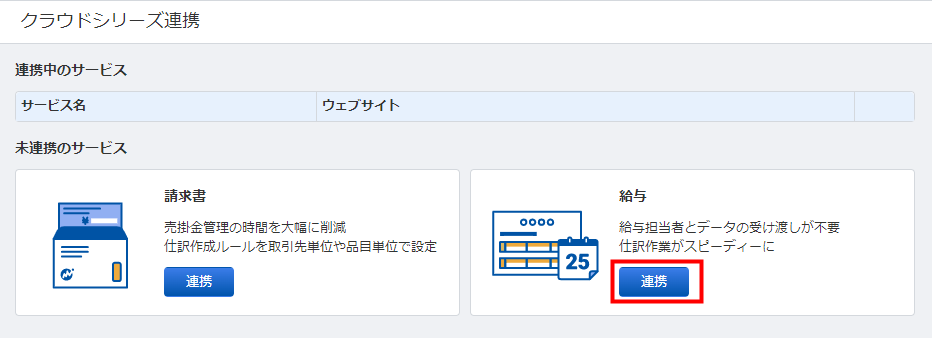
- 「マネーフォワード クラウド給与」との連携設定画面が表示されます。
「API KEY」の「マネーフォワード クラウド給与」をクリックします。
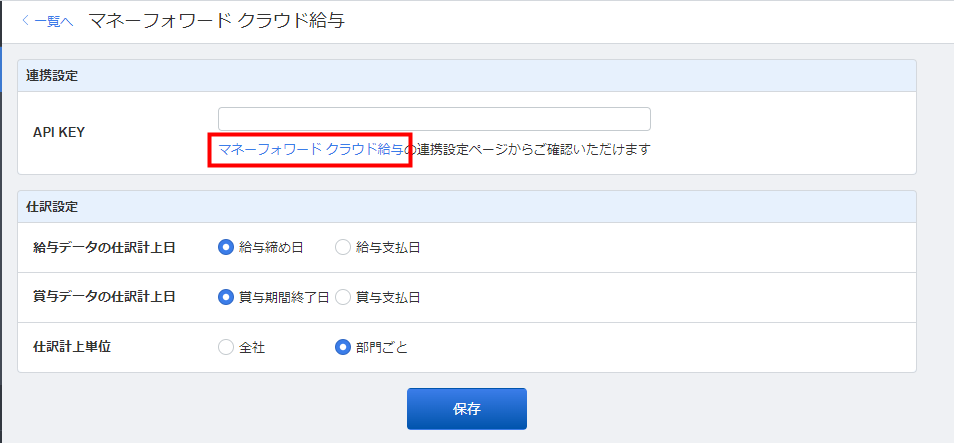
- クラウド給与の「連携設定」画面が表示されます。
画面下部にある「外部システム連携用識別子」の「API KEY」に表示されている識別子をコピーします。

- マネーフォワード クラウド会計Plusの連携設定画面に戻り、コピーした識別子を「API KEY」に入力します。
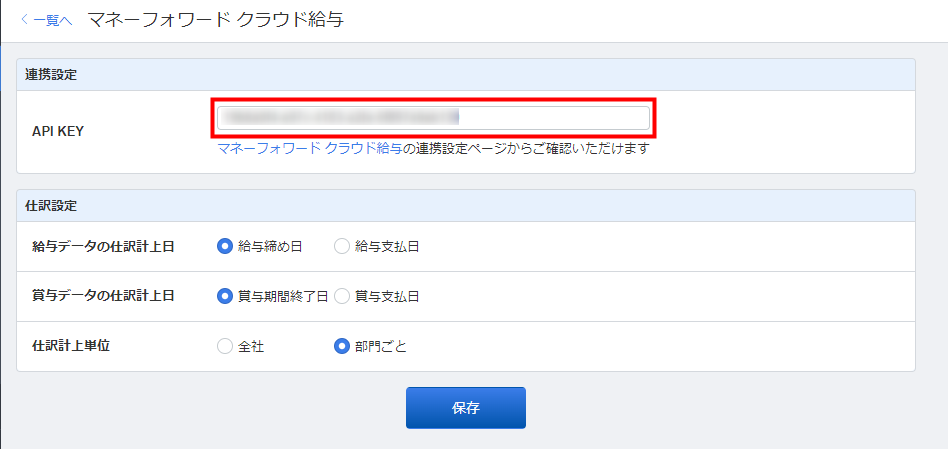
- 「給与データの仕訳計上日」「賞与データの仕訳計上日」「仕訳計上単位」を選択し、「保存」ボタンをクリックします。
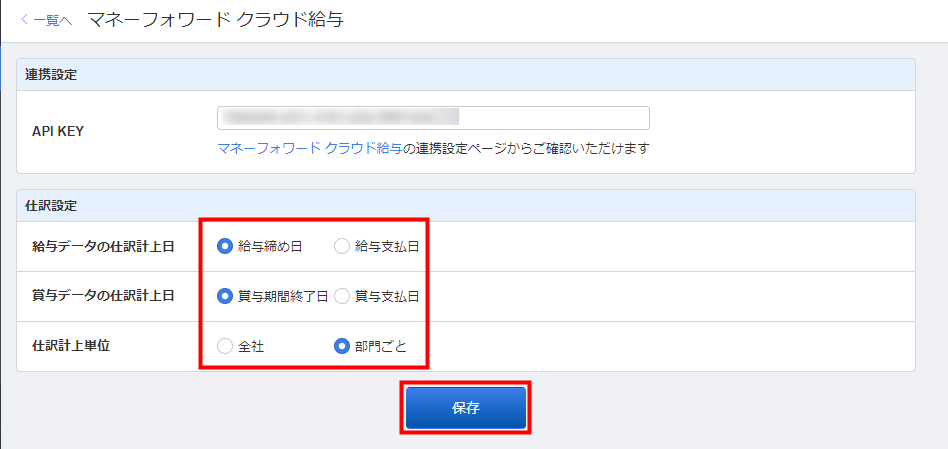
- クラウド給与との連携設定画面の上部に「更新しました。」というメッセージが表示されたことを確認します。
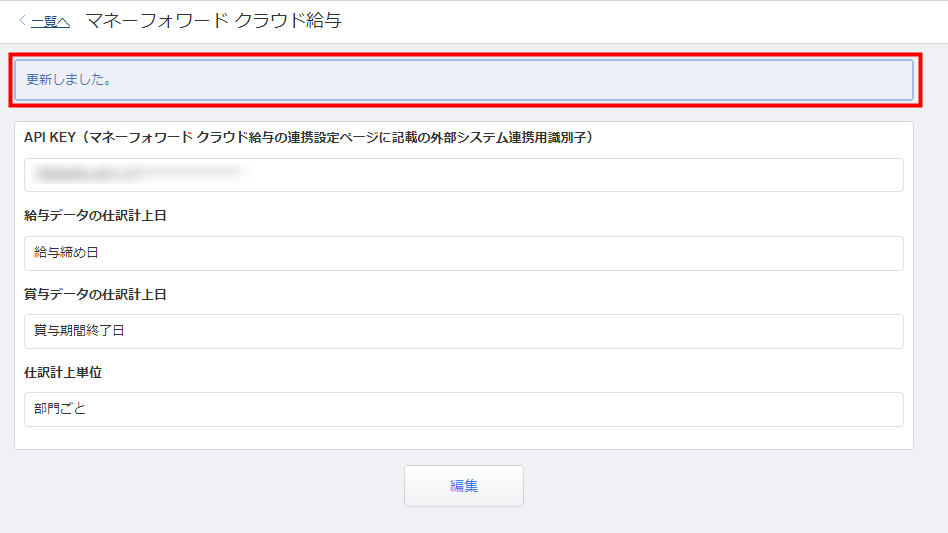
更新日:2024年04月12日
※本サポートサイトは、マネーフォワード クラウドの操作方法等の案内を目的としており、法律的またはその他アドバイスの提供を目的としたものではありません。当社は本サイトに記載している内容の正確性・妥当性の確保に努めておりますが、実際のご利用にあたっては、個別の事情を適宜専門家に相談するなど、ご自身の判断でご利用ください。
このページで、お客さまの疑問は解決しましたか?
評価をご入力いただき、ご協力ありがとうございました。
頂いた内容は、当サイトのコンテンツの内容改善のためにのみ使用いたします。

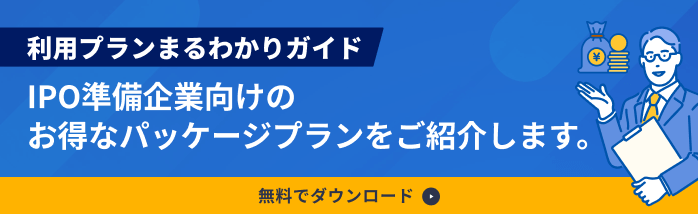
よく見られているガイド
- 「申請仕訳一覧」の使い方仕訳申請
- 「承認仕訳一覧」の使い方仕訳承認
- 「外部データ紐付設定」の使い方組織設定


